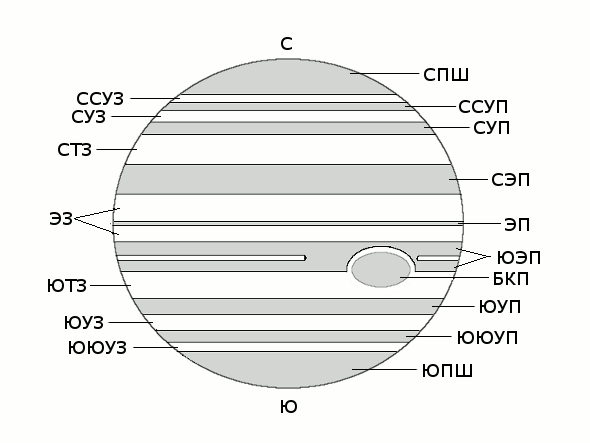Как удалить вирус Autorun.inf с компьютера. Как очистить autorun
Как удалить autorun.inf с флешки или компьютера

 Здравствуйте дорогие читатели! Сегодня я хочу поговорить о безопасности, а именно о том, как удалить autorun.inf с флешки или компьютера. Он используется для автоматического запуска программ на носителях информации (начиная с Windows 95). Файл должен находиться в корневом каталоге того устройства, в котором будет происходить автозапуск программ.
Здравствуйте дорогие читатели! Сегодня я хочу поговорить о безопасности, а именно о том, как удалить autorun.inf с флешки или компьютера. Он используется для автоматического запуска программ на носителях информации (начиная с Windows 95). Файл должен находиться в корневом каталоге того устройства, в котором будет происходить автозапуск программ. Autorun.inf очень популярен не только как файл, который может помочь пользователю в установке программ, но и как средство, способное навредить системе или данным. А если быть точнее, то в настоящее время этот файл часто используется для распространения вирусов через носители информации.
Для того чтобы активировать зараженный объект, авторы вирусов добавляют имя исполняемого файла в код. Как вы уже успели понять, файл autorun.inf это всего лишь рычаг, в котором сказано, где находится вирус для дальнейшего его действия.
В момент подключения зараженного flash — накопителя к компьютеру, Windows запускает прописанный файл (вирус) в autorun.inf к исполнению. Именно в это время происходит заражение компьютера. Когда файл скопируется в систему, он запустится в фоновом режиме и через определенное время, автоматически сканирует систему на новые устройства.
При обнаружении нового устройства, на них создается файл autorun.inf с копией исполняемого файла. Таким образом, вирус обеспечивает себе дальнейшее распространение на иные устройства, посредством других носителей информации.
Редко в файле autorun.inf прописывают не путь к файлу, а сразу используют текст с вирусным кодом, но только в текстовом виде, тем самым не требуя дополнительных файлов для заражения компьютера и flash накопителей.
Для наглядного примера на рисунке ниже, можно увидеть, как выглядит файл autorun.inf на flash накопителе.

 Файл autorun.inf обычно имеет атрибуты скрытого файла, поэтому увидеть его можно только при включённой функции просмотра скрытых файлов. И так, мы поняли, для чего нужен файл и как он работает. Остался главный вопрос – как удалить autorun.inf, в том случае, если в нем есть вирус?
Файл autorun.inf обычно имеет атрибуты скрытого файла, поэтому увидеть его можно только при включённой функции просмотра скрытых файлов. И так, мы поняли, для чего нужен файл и как он работает. Остался главный вопрос – как удалить autorun.inf, в том случае, если в нем есть вирус? Многие антивирусные программы без особого труда находят вирусы, которые прячутся под безвредным autorun.inf , однако часть из них отказывается воспринимать зараженный файл как угрозу. В этой статье я расскажу о том, как можно защищаться программой и как настроить Windows для безопасного использования носителей информации.
Удаление через программу Flash Guard
Программа Flash Guard распространяется как бесплатный программный продукт, имеет встроенный русский язык и не выставляет особых требований к ресурсам компьютера. После установки программы Flash Guard будет информировать вас о том, имеются ли зараженные объекты на носителе. В том случае, когда флешка чистая, на экране не будет предоставляться ни какой информации. Очень важно понимать, что программа Flash Guard не является антивирусом, она — лишь дополнение для удаления Autorun файлов.
И так, с теорией закончили теперь давайте перейдем к практике. Чтобы скачать программу нажмите на ссылку здесь.
После запуска файла откроется окно приветствия, нажимаем кнопку «Далее».


В следующем окне оставляем выбранные по умолчанию галочки и нажимаем «Далее».


Теперь программа предложит путь установки, нажимаем кнопку «Далее».


Жмем на кнопку «Установить», после чего начинается установка программы.


Появится окно, в котором будет сказано, что программа установилась на компьютер. Оставляем выбранную галочку «Запустить Flash Guard 1.0» и нажимаем «Готово».


Чтобы открыть настройки программы, нужно в области уведомлении (tray) нажать правой кнопкой мыши по значку программы, и выбрать «Показать окно» или нажать двойным щелчком левой кнопкой мыши.


Откроется окно с настройками.


Здесь вы можете настроить программу под себя. По умолчанию параметры выставлены оптимально и не требуют вмешательств со стороны пользователя.
Удаление с помощью AVZ
Существует также полезная утилита AVZ, которой я частенько удаляю всякую «гадость» с компьютера. В AVZ есть замечательные функции для пользователей, которые просто необходимо знать, вот мы и поговорим об одной из них в разрезе нашей темы.
Программа распространяется бесплатно, полностью на русском языке, не нуждается в установке на компьютер, что является дополнительным плюсом. Краткий обзор о том, как пользоваться ей со скриптами, можете прочитать в моей статье «Выдержит ли удар антивирус или потеряет концентрацию?».
Скачать программу можно с моего блога по ссылке здесь. После скачивания программы разархивируйте файл, зайдите в папку, куда распаковали архив и запустите файл AVZ.exe.
Затем нажмите «Файл» — «Мастер поиска и устранения проблем».


Откроется окно, где выставляем:
- Категория: Системные проблемы;
- Степень опасности: Все проблемы.
После этого нажимаем на кнопку «Пуск».


Если у вас не установлено никаких программ, проверяющих накопители информации, или вы не изменяли настройки Windows, должно появиться окно, в котором надо отметить следующие пункты:
- Разрешен автозапуск с HDD;
- Разрешен автозапуск с сетевых дисков;
- Разрешен автозапуск с CD-ROM;
- Разрешен автозапуск со сменных носителей.
На моем компьютере не отключен автозапуск только для CD-ROM, выбираю галочку и нажимаю кнопку «Исправить отмеченные проблемы».


Когда неполадки будут исправлены, на экране появится сообщение, информирующее вас о том, что «Отмеченные проблемы успешно исправлены».


Для того чтобы обезопасить ваш компьютер от вирусов, проверяйте используемые носители информации!
До скорых встреч!
Дополнительно посмотрите полезное видео:
useroff.com
Как удалить autorun.inf | Заметки админа
На прошедшей неделе ко мне несколько раз приносили USB-флешки, зараженные распространенным в последнее время "червем", создающим в корне диска-носителя файл autorun.inf и блокирующий доступ к диску обычным, двойным нажатием мышки.
Люди нервничали из-за того, что не могут получить доступ к информации на их флешках и картах памяти. Но тратить нервы - не наша цель. Мы просто избавимся от этой проблемы, удалив autorun.inf и получив доступ к данным.
Для того, чтобы удалить autorun.inf с USB-носителя, выполним нехитрые действия.
Во-первых, не пытайтесь открыть содержимое USB-носителя (флеш-карты, карты памяти и т.д.) обычным способом - т.е. "двойным нажатием" на ярлыке диска в "Мой компьютер". Это приведет к проникновению вируса в вашу систему. Пожалуйста, проявите терпение!
Вместо необдуманных действий и сетований, откройте Командную строку MS Windows - нажмите Пуск -> Выполнить, введите cmd и нажмите на "ОК".
Перейдите на подключенное USB-устройство, выполнив в командной строке:
F:
(вместо символа F укажите букву-название диска, которую определила Ваша система для USB-носителя).
К примеру, если открыв Мой компьютер, вы обнаружили, что подключенная флешка опозналась как устройство с буквой H, то в Командной строке Вам следует набрать H: .
Нажмите "Enter". После этого Вы увидите, что Вы перешли на другой диск, в моем случае это диск F:

Отлично! Половину дела мы уже сделали! Осталось выполнить 2 простых шага.
- Введите нижеследующую команду и нажмите "Enter": attrib -a -s -h -r autorun.inf
- Не переживайте, если после выполнения шага 1, на экране ничего не изменится! Просто выполните команду: del autorun.inf и можете смело закрывать Командную строку.
Теперь попробуйте открыть Вашу USB-флешку стандартным путем - двойным щелчком в Мой компьютер. Уверен, что это сработает и Вы получите доступ к Вашим данным!
P.S. Хорошим делом после указанных действий, будет лечение USB-носителя антивирусом.
Для предотвращения заражения Ваших флешек и карт памяти в дальнейшем, я бы рекомендовал программу USB DISK SECURITY, которая защитит Ваш USB-носитель от подобных программ-червей.
adminnotes.ru
Как удалить вирус Autorun.inf с компьютера
Как удалить вирус Autorun.inf с компьютера? Сегодня речь пойдет о борьбе с довольно странным и интересным вирусом, известным под названием Autorun.inf. Этот вирус появился сравнительно давно, и многие с ним сталкивались, однако далеко не каждый может справиться с ним до сих пор.
Все начинается довольно необычно. Пользователь, как всегда, садится за свой компьютер, включает его, и операционная система начинает загружаться. Все проходит успешно, появляется рабочий стол, и, казалось бы, нет признаков для беспокойства. Ничего не тормозит, все открывается.
 Однако стоит зайти в мой компьютер – и один из локальных дисков не открывается. Причем никакой ошибки не появляется, а после попытки открыть этот локальный диск почему-то открывается совсем другая папка.
Однако стоит зайти в мой компьютер – и один из локальных дисков не открывается. Причем никакой ошибки не появляется, а после попытки открыть этот локальный диск почему-то открывается совсем другая папка.
Антивирусная программа молчит и ничего не находит, что еще больше ставит в тупик, ведь если верить антивирусу – то компьютер не заражен, но ведь и ошибки никакой не возникает! А если попытаться сделать клик правой кнопкой мыши по зараженному локальному диску, то в контекстном меню вместо пункта «Открыть» стоит надпись из непонятных иероглифов.
Нет, это не ошибка системы, и это не чья-либо шутка, виновник всех этих чудес вирус Autorun.inf. Он ухитряется обходить некоторые антивирусные защиты, после чего вытворяет такие вот фокусы. Как правило, этот вирус заражает только один диск, помещая свой исполняемый файл в корень локального диска жертвы.
Этот файл является скрытым, но даже если его удалить – при следующей загрузке он снова появится, поскольку небольшая часть вируса есть и в реестре. Из этого всего следует, что для удаления этой заразы придется лазить не только по локальному диску, но и покопаться в реестре.
Ну а теперь обо всем и поподробнее. Первое, что нужно сделать для избавления от вируса – это сделать его видимым. Для этого необходимо перейти в Панель управления через меню «Пуск» и добраться до «Параметров папок».
В появившемся окне на вкладке «Вид» важно не только поставить галочку на параметре «Отображать скрытые файлы папки и диски», но и снять галочку с параметра «Скрывать защищенные системные файлы», после чего, соответственно нажать «Применить» и «Ок».
Теперь главная цель – открыть зараженный локальный диск. Сделать это можно с помощью Проводника, любого файлового менеджера, или архиватора. В корне диска можно увидеть созданный файл с расширением «.INF». Обычно он носит название «Autorun.inf». Теперь необходимо его удалить. Голова гидры обезглавлена, но она отрастет снова, если не убить ее тело в реестре.
Сразу же после удаления «Autorun.inf» необходимо перейти в меню «Пуск» и поисковой строке ввести «regedit». Необходимо перейти по адресу «HKEY_CURRENT_USER\Software\Microsoft\Windows\CurrentVersion\Explorer\MountPoints2».
Теперь нужно найти и перейти в раздел с названием зараженного диска. В нем будет подраздел «Shell» — это и есть остаточная часть вируса. Теперь осталось без промедлений удалить этот подраздел, выполнить перезагрузку и вирус будет повержен.
Вы можете посмотреть так же записи
schel4koff.ru
Как удалить файл autorun.inf с флешки?
 Вообще, в файле autorun.inf нет ничего криминального — он предназначен для того, чтобы операционная система Windows могла автоматически запустить ту или иную программу. Тем самым существенно облегчить жизнь пользователю, особенно начинающему.
Вообще, в файле autorun.inf нет ничего криминального — он предназначен для того, чтобы операционная система Windows могла автоматически запустить ту или иную программу. Тем самым существенно облегчить жизнь пользователю, особенно начинающему.
К сожалению, довольно часто этот файл используется вирусами. Если ваш компьютер заразился подобным вирусом, то вы можете даже не зайти на ту или иную флешку или раздел диска. В этой статье попробуем разобраться, как можно удалить файл autorun.inf и избавиться от вируса.
1. Способ борьбы №1
1) Первым дело скачайте один из антивирусов (если у вас его нет) и проверьте полностью весь компьютер, в том числе и флешку. Кстати, хорошие результаты показывает антивирусная программа Dr.Web Cureit (к тому же, ее не нужно устанавливать).
2) Скачайте специальную утилиту Unlocker (ссылка на описание). При помощи нее можно удалить любой файл, который не удается удалить обычным образом.
3) Если файл удалить не удалось, попробуйте загрузить компьютер в безопасном режиме. Если удалось — то удалить подозрительные файлы, к том числе и autorun.inf.
4) После удаления подозрительных файлов, установите какой-нибудь современный антивирус и полностью проверьте компьютер еще раз.
2. Способ борьбы № 2
1) Заходим в диспетчер задач «Cntrl+Alt+Del» (иногда, диспетчер задач может быть недоступен, тогда воспользуйтесь способом №1 или удалите вирус с помощью аварийного диска).

2) Закрываем все лишние и подозрительные процессы. Оставляем только*:
explorer.exetaskmgr.exectfmon.exe
* — удаляете процессы только те, которые запущены от имени пользователя, процессы помеченные от имени SYSTEM — оставляете.
3) Убираем из автозагрузки все лишнее. О том, как это сделать — см. в этой статье. Кстати, отключить можно практически все!
4) После перезагрузки, можно попытаться удалить файл с помощью «Total Commander». Кстати, вирус, запрещает видеть скрытые файлы, но в Commandor’e это легко можно обойти — достаточно в меню нажать по кнопке «показ скрытых и системных файлов». См. на картинке ниже.

5) Чтобы в дальнейшем не испытывать с подобным вирусом проблем, рекомендую установить какой-нибудь антивирус. Кстати, хорошие результаты показывает программа USB Disk Security, предназначенная специально для защиты флешек от подобной заразы.
3. Удаление autorun.inf с помощью аварийного диска
Вообще, конечно, аварийный диск нужно сделать заранее, чтобы в случае чего он был. Но ведь все заранее не предусмотришь, тем более, если с компьютером вы еще пока только знакомитесь…
Более подробно о аварийных Live CD дисках…
1) Для начала нужен диск CD/DVD или флешка.
2) Далее нужно скачать образ диска с системой. Обычно такие диски называются Live. Т.е. благодаря ним можно загрузить операционную систему с CD/DVD диска, практически такую же по возможностям, как если бы она была загружена с вашего жесткого диска.
3) В загруженной операционной системе с Live CD диска мы должны спокойно смочь удалить файл autorun да и многие другие. Будьте аккуратны, когда вы загрузились с такого диска, вы можете удалять абсолютно любые файлы, в том числе и системные.
4) После удаления всех подозрительных файлов, установите антивирус и проверьте полностью ПК.
4. Еще один способ удаления autorun с помощью антивируса AVZ
Очень хорошая антивирусная программа AVZ (Скачать можно здесь. Кстати, мы о ней уже упоминали в статье про удаление вирусов). При помощи нее можно проверить компьютер и все носители (в том числе и флешки) на вирусы, а так же проверить систему на уязвимости и исправить их!
Про то, как при помощи AVZ, проверить компьютер на вирусы, см. в этой статье.
Здесь же затронем, как исправить уязвимость, связанную с Autorun.
1) Открываете программу и жмете по «файл/мастер поиска и устранения проблем«.

2) Перед вами должно открыться окно, в котором можно найти все системные проблемы и настройки, которые необходимо исправить. Можно сразу же нажать на «Пуск», программа по умолчанию выбирает оптимальные настройки поиска.

3) Отмечаем галочками все пункты, которые рекомендует нам программа. Как видим среди них есть и «разрешение на автозапуск с разных типов носителей». Желательно отключить автозапуск. Ставим галочки и жмем «исправить отмеченные проблемы».

5. Профилактика и защита от вируса autorun (Flash Guard)
Часть антивирусов не всегда способна надежно защитить ваш компьютер от вирусов, распространяющихся через флешки. Именно поэтому появилась такая замечательная утилита как Flash Guard.
Эта утилита способна перекрыть полностью все попытки заразить ваш ПК через Autorun. Она легко блокирует, способна даже удалять эти файлы.
Чуть ниже представлена картинка с настройками программы по умолчанию В принципе, их достаточно, чтобы оградить вас от всех неприятностей, связанных с эти файлом.

6. Заключение
В статье мы рассмотрели несколько способов удаления вируса, который используется для распространения флешки и файл autorun.inf.
Сам в свое время столкнулся с этой «заразой», когда по учебе приходилось таскать и использовать флешку на многих компьютерах (видимо часть из них или, по крайней мере один, был заражен). Поэтому, время от времени, флешка заражалась подобным вирусом. Но проблемы он создал только первый раз, затем был установлен антивирус и отключен запуск autorun файлов с помощью утилиты для защиты флешек (см. выше).
Собственно на этом все. Кстати, знаете еще способ удаления подобного вируса?
Оцените статью: Поделитесь с друзьями!pcpro100.info
Как удалить вирус Autorun.inf и autorun.vbs с моего компьютера? » Видеокурсы, полезный софт и познавательные компьютерные статьи
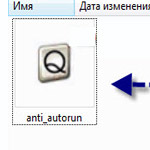
Признаки вируса Autorun.inf
Как мы уже говорили, этот вирус не является очень опасным, однако может порядком испортить всю радость работы с ПК, особенно начинающим пользователям. Итак, если ваши локальные диски начали ни с того, ни с сего открываться в новом окне — вы счастливый обладатель вируса Autorun.
Как удалить вирус Autorun.inf
Попробуйте разрешить системе показывать скрытые файлы и папки, более ранние версии вируса не блокировали данной функции.

Откройте Мой компьютер и перейдите в меню Сервис — Свойства папки, перейдите во вкладку Вид и опустите бегунок в самый низ. Теперь установите маркер напротив позиции Показывать скрытые файлы и папки.

Жмите Применить. Итак, мы разрешили операционной системе показывать скрытые файлы и папки, теперь откроем один из локальных дисков. К примеру, нажмите двойным кликом на Локальный диск С. Если вы видите в корне файлы autorun.ini, autorun.vbs и подобные — ваш компьютер заражен. Если скрытые файлы вообще не отображены, значит вы заражены более новой версией этого вируса, которая запрещает показывать свои файлы, прописывая несколько ключей в системном реестре.
Если у вас установлен антивирус, запустите полную проверку жестких дисков. Делать это нужно в Безопасном режиме, выбрав его клавишей F8 до загрузки операционной системы. Хитрость вируса в том, что нередко антивирусная программа игнорирует его, либо удаляет не исправив системный реестр, после чего локальные диски не открываются вовсе. В любом случае, проще удалить Autorun самостоятельно или же прибегнув к помощи специальной утилиты, разработанной для борьбы с ним.
Как удалить вирус Autorun?
Если налицо все вышеописанные признаки, вам стоит позаботиться о правильном уничтожении вируса Win32.Small. Сделать это можно как вручную, так и специальной программой — рассмотрим оба способа.
Для того, чтобы удалить Autorun вручную, требуется зайти в Windows в Безопасном режиме. Для этого во время загрузки компьютера, сразу после появления Post-таблицы, нажмите клавишу F8 и выберите загрузку в Безопасном режиме. После этого, создаем текстовый документ со следующим текстом:
@echo onrem Unlockattrib -s -h -r C:\autorun.binattrib -s -h -r C:\WINDOWS\system32\autorun.binattrib -s -h -r C:\autorun.regattrib -s -h -r C:\WINDOWS\system32\autorun.regattrib -s -h -r C:\AUTORUN.FCBattrib -s -h -r C:\WINDOWS\system32\autorun.FCBattrib -s -h -r C:\autorun.srmattrib -s -h -r C:\WINDOWS\system32\autorun.srmattrib -s -h -r C:\autorun.txtattrib -s -h -r C:\WINDOWS\system32\autorun.txtattrib -s -h -r C:\autorun.wshattrib -s -h -r C:\WINDOWS\system32\autorun.wshattrib -s -h -r C:\Autorun.~exattrib -s -h -r C:\WINDOWS\system32\Autorun.~exattrib -s -h -r C:\Autorun.exeattrib -s -h -r C:\WINDOWS\system32\Autorun.exeattrib -s -h -r C:\autorun.inf_?????attrib -s -h -r C:\WINDOWS\system32\autorun.inf_?????attrib -s -h -r C:\autorun.infattrib -s -h -r C:\WINDOWS\system32\autorun.inf
rem Del’it nowdel C:\autorun.bindel C:\WINDOWS\system32\autorun.bindel C:\autorun.regdel C:\WINDOWS\system32\autorun.regdel C:\AUTORUN.FCBdel C:\WINDOWS\system32\autorun.FCBdel C:\autorun.srmdel C:\WINDOWS\system32\autorun.srmdel C:\autorun.txtdel C:\WINDOWS\system32\autorun.txtdel C:\autorun.wshdel C:\WINDOWS\system32\autorun.wshdel C:\Autorun.~exdel C:\WINDOWS\system32\Autorun.~exdel C:\Autorun.exedel C:\WINDOWS\system32\Autorun.exedel C:\autorun.inf_?????del C:\WINDOWS\system32\autorun.inf_?????del C:\autorun.infdel C:\WINDOWS\system32\autorun.inf
Далее, переименовываем этот файл так, чтобы у него было расширение .bat (например 1.bat).

Если операционная система не показывает вам расширения файлов, снимите соответствующий значок в меню Сервис — Свойства — Вид — Показывать расширения для зарегистрированных типов файлов. Теперь запускаем получившийся файл и ждем окончания выполнения операции. Данным дествием, мы удаляем тело вируса из папок C:/, C:/Windows, C:/Windows/system32.
Теперь заходим в каждый Локальный диск компьюетра и вручную удаляем все файлы autorun.*. Все, вирус удален, однако нужно еще восстановить измененный реестр.
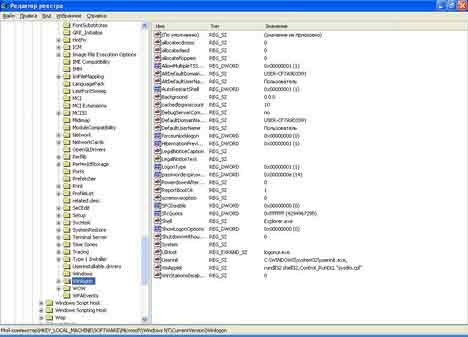
Для этого нажимаем Пуск — Выполнить — regedit и находим ветку HKEY_LOCAL_MACHINE\SOFTWARE\Microsoft\Windows NT\CurrentVersion\Winlogon. В строке Userinit прописываем userinit.exe. Готово, теперь сам вирус, также как и его последствия устранен и можно продолжать безопасную работу. Для начинающих пользователей ПК такой метод может показаться чересчур сложным и непонятным, поэтому можно поступить проще — воспользоваться готовой утилитой по уничтожению вирусной программы — Anti Autorun.
Как удалить вирус Autorun - утилита AntiAutorun
Скачать AntiAutorun

Предыдущий метод наглядно показывал более опытным пользователям действия и меры этого вируса, данный метод прост как никогда. Просто качаем предложенную утилиту Anti Autorun и жмем OK, когда программа предложит просканировать ваши диски. Если заражено Flash-устройство или мобильный телефон, вставьте их перед запуском программы.
По окончанию, Anti Autorun оповестит вас о результатах работы и, в случае обнаружения вируса, покажет сколько файлов было удалено. Эта программа отлично подойдет для начинающих пользователей, которым не нужно углубляться в азы вирусных технологий и безопасности ПК.
Надеусь эта статья раскрыла суть вопроса: Как удалить вирус Autorun.inf и autorun.vbs с моего компьютера?
Возможно, Вам будет полезна эта информация:
- Что такое папки на флешке стали ярлыками это вирус?
- Как удалить порно баннер или порно вирус, который просит отослать СМС?
- Вирус Win32: Confi [Wrm]. Как его удалить?
nsworld.ru
Как удалить autorun.inf
Владельцы съемных Flash-носителей, использующих сторонние файловые менеджеры типа TotalCommander, FarManager и др., не раз замечали в корневом каталоге файл autorun.inf. Погуглив, пользователь узнает, что это вирусное ПО, но так ли это?Загвоздка в том, что autorun.inf – это текстовый документ с параметрами автозапуска конкретного устройстваОн предназначен для упрощения использования компьютера пользователем – для открытия содержимого накопителя или запуска программы не требуется выполнять двойной щелчок левой кнопкой мышки (ЛКМ).
Этим воспользовались хитрые злоумышленники – при автоматическом запуске зараженного ЗУ (запоминающее устройство), на ПК копируется вирусный код
Дальнейшее зависит от «намерений вируса».
Подозрительный файл со стандартными параметрами отображения или со свойством «скрытый» встречается как на зараженных устройствах хранения данных, так и на не зараженных.
Так, увидеть autorun можно на оптических дисках с инсталляциями программ, игр, презентаций и пр
Как удалить autorun.inf?
Без специальных знаний или антивирусного ПО определить насколько опасен файл сложно, поэтому рекомендуется регулярно пользоваться антивирусной программой и проверять ЗУ при подключении к компьютеру.
Чтобы уменьшить риск заражения компьютера, в панели управления отключают автозапуск для подключаемых устройств
Удалить вирус с флешки можно ручным и автоматическим способом. К автоматическому способу относится применение антивирусных и восстанавливающих программ. В ручном режиме, чтобы убрать вирус с флешки используется стирание файла (в том числе форматирование ЗУ), редактирование реестра, исправление вредоносного кода в файле autorun и пр.
Аварийный диск в борьбе с вирусами
Данный способ актуален и полезен не только для борьбы с вредоносными программами и последствиями заражения. Аварийный диск помогает решить возникшие проблемы при неправильной установке программ, сбоях windows, случайном удалении файлов и конфигураций, и пр. Однако создавать аварийный диск требуется заранее на работоспособном компьютере без вирусов, лишнего ПО и «мусора в реестре».
Для создания эдакой «палочки-выручалочки» выполняется минимум действий:
- в привычном пользователю меню пуска выбирается «Панель управления»;
рис.1. Здесь для удобства выбирается параметр отображения «мелкие значки» и щелчком ЛКМ открывается пункт архивации и восстановлениярис.2. В открывшемся окне слева имеется мастер создания дисков восстановлениярис.3. После нажатия, windows предложит выбрать на какой накопитель записать данные
- после выбора места хранения и нажатия кнопки «создать диск» начнется длительный процесс архивации данных.
Имея аварийный диск, во время запуска ПК нажимается кнопка F8 и выбирается пункт восстановления системы. Дальнейшие действия интуитивно понятны (вставить носитель, выбрать его и запустить процесс).
После восстановления компьютера, подходит очередь почистить флешку от вирусов. Для этого не вставляя в «чистый» ПК зараженный накопитель выполняется запуск портативной версии:
- Windows;
- Linux;
- Ubuntu и пр.
Для этой цели подходят различные сборки LiveCD, которые содержат урезанные версии ОС.
- При перезагрузке или запуске ПК нажимается f8 и выбирается запуск с LiveCD. Аналогично в БИОСе во вкладке Boot выставляется самостоятельный запуск с носителя, а не HDD;
- После запуска LiveCD выбирается пункт загрузить портативную ОС;
- В запущенной операционной системе после подключения зараженного носителя вручную удалить autorun.inf.
- В итоге компьютер и Flash-накопитель чисты.
Использование утилиты AVZ
Следующим способом избавиться от вредоносного кода является использование антивирусного ПО. Антивирусом выполняется поиск и защита флешки от вирусов.
Примечание: некоторыми антивирусами не обеспечивается надежная защита usb от вирусов.
Неплохой антивирусной утилитой для борьбы с данной и прочими проблемами является AVZ. Программа не только удалит «автораны», но также позволит защитить флешку от заражения вирусами на используемом компьютере в дальнейшем.
Порядок действий в AVZ:
рис.1. В открытой утилите выбирается пункт меню «файл», где в появившемся списке выбирается мастер устранения неполадокрис.2. Откроется окошко с активной кнопкой «пуск» для начала поиска проблемрис.3. Утилита предложит отключить автозапуск с носителей информации и достаточно отметить галочками эти пункты, а потом кликнуть по кнопке «исправить»
Что касается самого «авторана», то его утилита обнаружит автоматически или после ручного поиска.
Профилактические меры (FlashGuard)
Поскольку не все антивирусы способны досконально флешку проверить на вирусы и обнаружить autorun, то программисты создали специализированную утилиту FlashGuard
Преимуществом ПО является возможность почистить флешку от вирусов бесплатно. Кроме того, FlashGuard выполняется автоматическая защита флешки от вирусов autorun.inf и пр. В настройке параметров доступен выбор загрузки вместе с ОС, чтобы после установки забыть об утилите до момента, когда обнаружится программа autorun.inf или файл конфигурации.
ПОСМОТРЕТЬ ВИДЕО
Теперь вы знаете, как удалить autorun.inf . Задавайте вопросы специалистам.
pcyk.ru
Как удалить трояны, которые используют autorun.inf файл

Валерий Июнь 13, 2008 61 комментарий
В Windows есть прекрасная возможность организовывать автозагрузку и автозапуск программ используя специально созданный файл – autorun.inf. Этот файл «может» многое, и одно из этого — обеспечение автоматического запуска определённого файла при открытии диска, где находится сам файл autorun.inf. Благодаря этой возможности трояны, спайваре и вирусы могут распространятся с одного зараженного компьютера на другой. Для примера, с зараженного домашнего, посредством флэшки, на ваш рабочий компьютер. Рассмотрим ниже действия необходимые для того чтобы удалить такие трояны.
1. удаляем файлы autorun.inf со всех ваших дисков, включая дискеты и USB диски.
Вручную:
- Перезапустите ваш компьютер в безопасном режиме.
- Кликните по кнопке Пуск, далее Запустить, введите cmd и нажмите Enter.
- В открывшемся окне командной консоли введите del /a:h /f c:\autorun.*, для диска D, введите del /a:h /f d:\autorun.*, и так далее, меняйте в строке только имя диска, оно выделено жирным шрифтом.
- Проделайте подобную операцию для всех ваших дисков, включая USB диски и тд.
Автоматически:
- Скачайте программу Combofix.
- Запустите, вам будут показаны правила использования программы, кликните YES для подтверждения.
- В процессе своей работы, combofix просканирует ваш компьютер, удалит найденные спайваре, трояны, а так же удалит с дисков файлы autorun.inf. В случае успешного удаления, в лог файле, в секции Others Deletions, будут перечислены удаленные файлы, в том числе и autorun.inf.
2. удаляем ключи реестра обеспечивающие автозапуск трояна при загрузке компьютера
- Скачайте и установите программу HijackThis.
- Запустите, кликните по кнопке Do a system scan only.
- Выделите галочкой следующие строки:
O4 — HKLM\..\Run: [SystemDrive] c:\windows\system32\SVCH0ST.EXEO4 — HKCU\..\Run: [avp] C:\WINDOWS\system32\avp.exeO4 — HKCU\..\Run: [amva] C:\WINDOWS\system32\amvo.exeO4 — HKCU\..\Run: [kxva] C:\WINDOWS\system32\kxvo.exeO4 — HKCU\..\Run: [kava] C:\WINDOWS\system32\kavo.exeO4 — HKCU\..\Run: [tava] C:\WINDOWS\system32\tavo.exeO4 — HKCU\..\Run: [TaskMonitor] C:\WINDOWS\system32\TaskMonitor.exeO4 — HKCU\..\Run: [Realshade] C:\WINDOWS\system32\realshade.exeO4 — HKCU\..\Run: [cftmonn] C:\WINDOWS\system32\cftmonn.exeO4 — HKCU\..\Run: [kamsoft] C:\WINDOWS\system32\kamsoft.exeO4 — HKCU\..\Run: [vamsoft] C:\WINDOWS\system32\vamsoft.exeO4 — HKCU\..\Run: [kmmsoft] C:\WINDOWS\system32\revo.exeO4 — HKCU\..\Run: [jvsoft] C:\WINDOWS\system32\j3ewro.exeO4 — HKCU\..\Run: [ckvo] c:\windows\system32\ckvo.exe
- Закройте все открытые окна, кроме HijackThis, после чего нажмите кнопку Fix Checked. В результате программа удалит из реестра всё что вы выделили.
Небольшое замечание, в каждом конкретном случае как набор ключей, так и название файлов – троянов могут различаться, поэтому если вы увидели в логе HijackThis, а именно в секции O4, подозрительные строчки, обязательно их проверьте, используя Google или Yahoo.
3. удаляем трояны с диска.
- Скачайте архив программы Avenger.
- Распакуйте программу на ваш рабочий стол.
- Запустите Avenger, после чего в окне ввода введите или просто скопируйте следующий скрипт:
Files to delete:C:\WINDOWS\system32\avp.exeC:\WINDOWS\system32\amvo.exeC:\WINDOWS\system32\kxvo.exeC:\WINDOWS\system32\kavo.exeC:\WINDOWS\system32\tavo.exec:\windows\system32\Bitkv0.dllc:\windows\system32\Bitkv1.dllc:\windows\system32\kavo0.dllc:\windows\system32\kavo1.dllc:\windows\system32\tavo0.dllc:\windows\system32\tavo1.dllC:\WINDOWS\system32\SCVVHSOT.exeC:\WINDOWS\system32\TaskMonitor.exeC:\WINDOWS\system32\RavMon.exeC:\WINDOWS\system32\realshade.exeC:\WINDOWS\system32\cftmonn.exeC:\WINDOWS\system32\wincab.sysc:\windows\system32\ckvo.exec:\windows\system32\ckvo0.dllc:\windows\system32\gasretyw0.dllc:\windows\system32\gasretyw1.dllc:\windows\system32\kamsoft.exec:\windows\system32\vbsdfe1.dllc:\windows\system32\vbsdfe0.dllc:\windows\system32\vamsoft.exeC:\WINDOWS\system32\revo.exec:\windows\system32\j3ewro.exec:\windows\system32\jwedsfdo0.dllc:\resycled\boot.comC:\kjibu.comC:\6fnlpetp.exeC:\rcukd.cmdC:\rqq2v.batC:\t.comC:\xp19.comC:\x0.cmdC:\yg.cmdC:\ntde1ect.comC:\tio8×6.cmdC:\d6fagcs8.cmdC:\gbiehbsb.dllC:\tio8×6.cmdC:\fooool.exeC:\8ng8w.comC:\x.comC:\xn1i9x.comc:\invwft2h.comc:\AutoRun\AutoStart.exec:\AutoRun\autorun.pifc:\ktnquo.exec:\NewVirusRemoval.vbsc:\kinza.exec:\rs.cmdc:\yssjnngm.cmdc:\h4.batc:\6fnlpetp.exec:\boot.exeC:\6j2j.comc:\0jbnlnu8.exec:\1q8p0y.comc:\2g.comc:\39ysi89.comc:\3jkka91.comc:\92j11sm.comc:\a.exec:\cjrp8.comc:\dp.exec:\jg6w3yx.comc:\ntnq.exec:\nw0t1l0d.exec:\q0rppr.exec:\tj8odymw.exec:\uh41.exec:\vnkucvv.comc:\xpq63xl.exec:\xwpehlv.comc:\fun.xls.exec:\iqe68o.batc:\AutoRun\AutoStart.exec:\ampfrb.cmdc:\hbs.exec:\yfog8p.exec:\as.batc:\phwe.comc:\o0s.cmdc:\xa2c.exec:\killVBS.vbsc:\uxdeiect.comc:\clshsy.cmdc:\awda2.exe
- После чего нажмите кнопку Execute.
- Появится запрос на подтверждение ваших действий, кликните Yes/Да.
- Компьютер будет перезагружен.
4. Завершающий этап.
После перечисленных выше шагов желательно так же просканировать ваш компьютер используя какой-либо антивирус, онлайн сканнер или используя программу SDFix. Последняя программа создана специально для борьбы с троянами, червями и спайваре. Она просканирует ваш компьютер и удалит всё вредное.
Примечание 1: если вы не можете включить просмотр скрытых файлов, то прочитайте эту статью — Не включается просмотр скрытых файлов. Как исправить ?Примечание 2: если у вас не получается удалить троян, или вы не уверенны в своих действиях, то обратитесь на наш форум.
Прочитайте больше о том как бороться с autorun.inf троянами: Flash_Disinfector ещё одно оружие против autorun.inf троянов.
www.spyware-ru.com